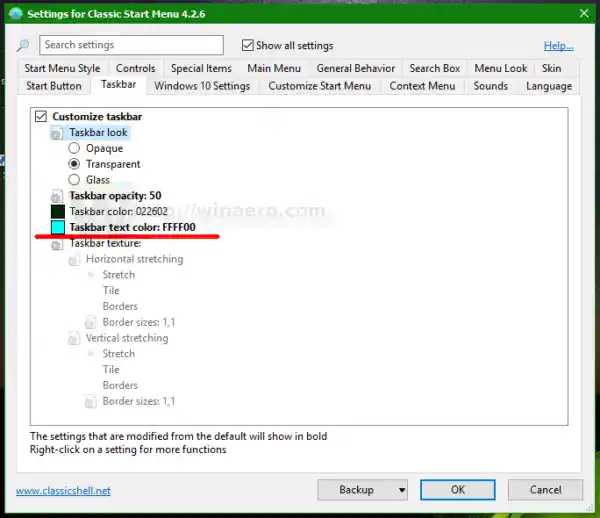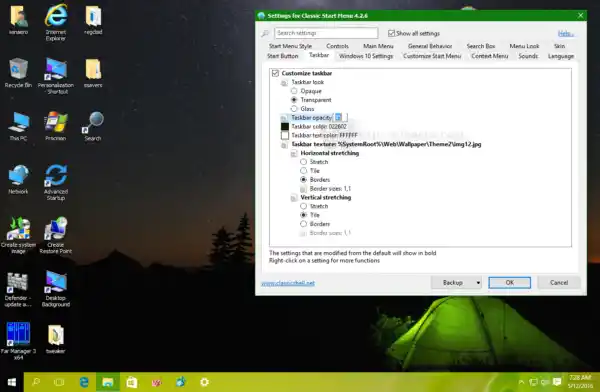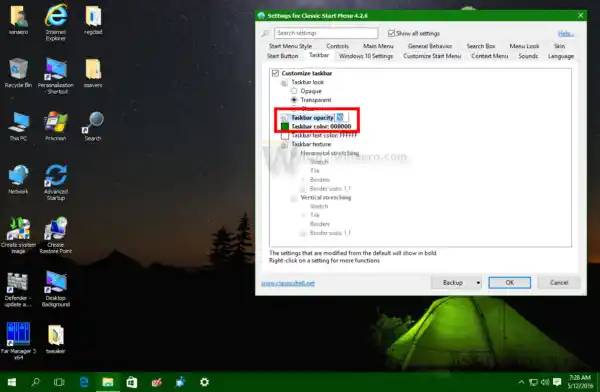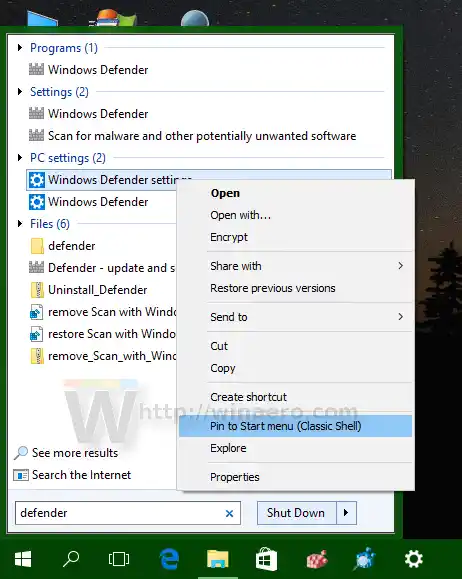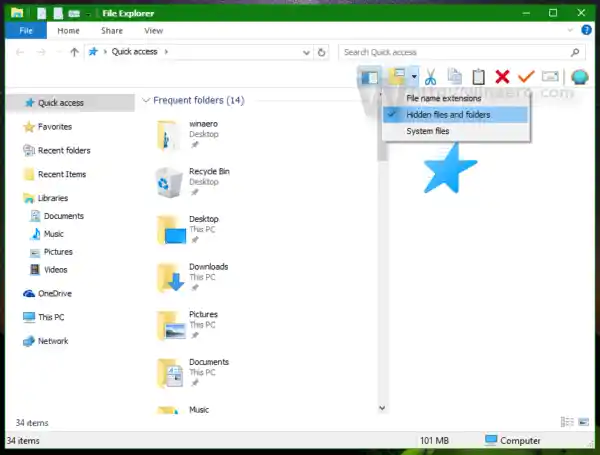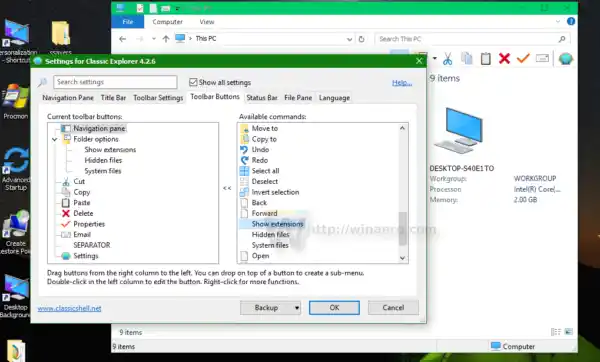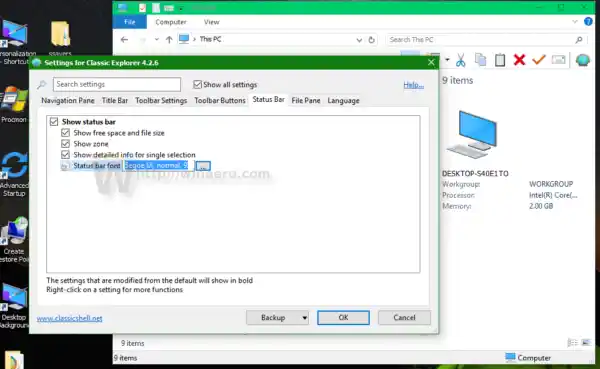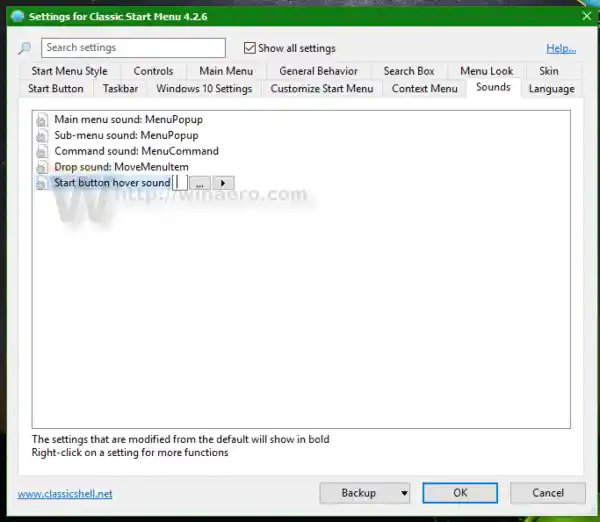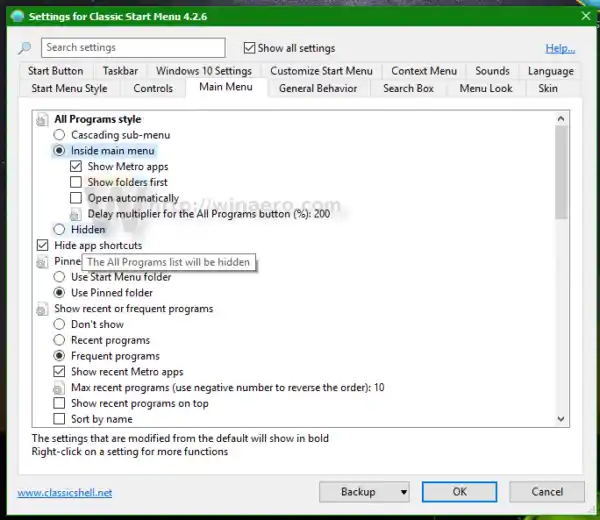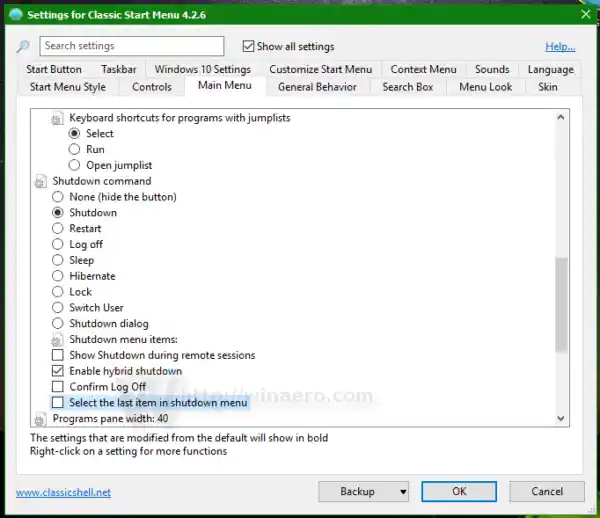Das vollständige Änderungsprotokoll für Classic Shell 4.2.6 sieht wie folgt aus:
Wichtige neue Funktionen
- Das klassische Startmenü unterstützt Fade-, Slide- und Zufallsanimationen auch im Windows 7-Stil.

- Neue Funktion zum Auswählen der Textfarbe für die Taskleiste unter Windows 7, 8, 10.
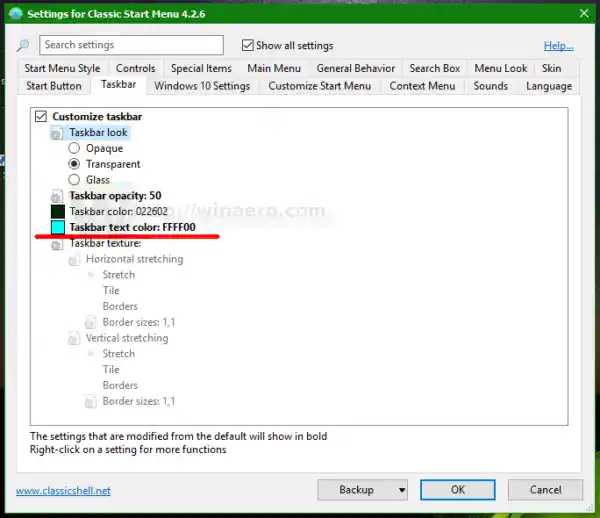
- Neue Funktion zum Festlegen einer Textur für die Taskleiste und das Startmenü für Windows 7, 8, 10.
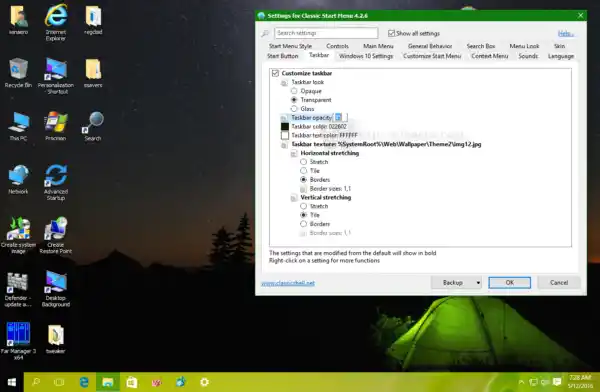
- Einstellungen zum Festlegen der Farbe und Transparenz der Taskleiste für Windows 7, 8, 10.
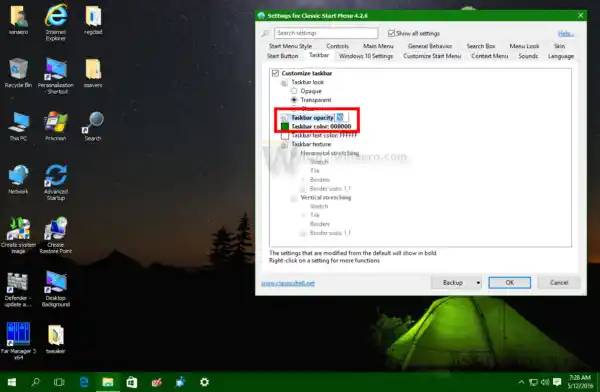
- Die Metro-Einstellungen in den Suchergebnissen verfügen über den Rechtsklick-Befehl „An Startmenü anheften“.
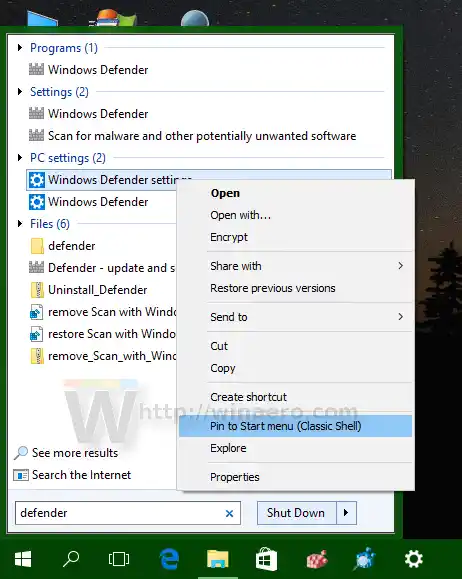
- Neue Explorer-Symbolleistenbefehle zum Umschalten zwischen versteckten Dateien, Systemdateien und Dateierweiterungen, zum Öffnen von Ordneroptionen und zum Erstellen einer ZIP-Datei.
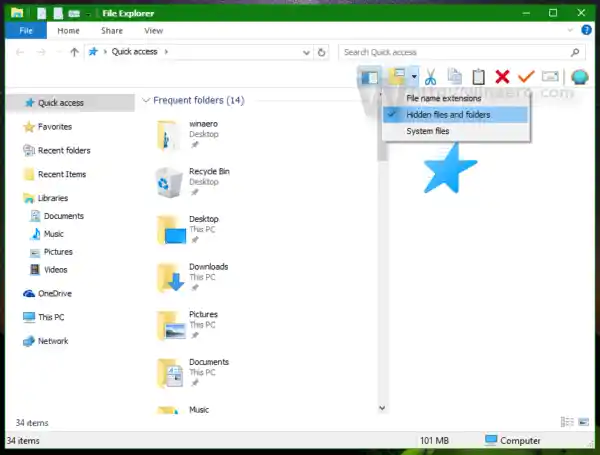
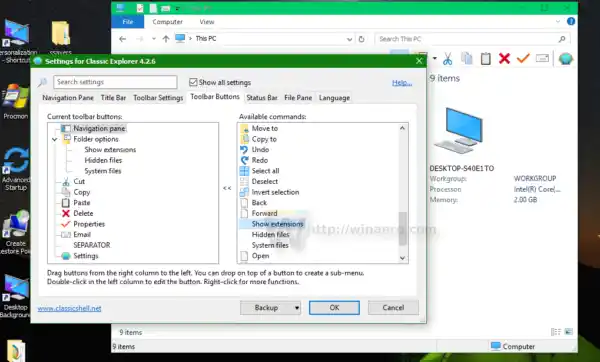
- Neue Einstellung für die Schriftart der Explorer-Statusleiste (Windows 8 und höher).
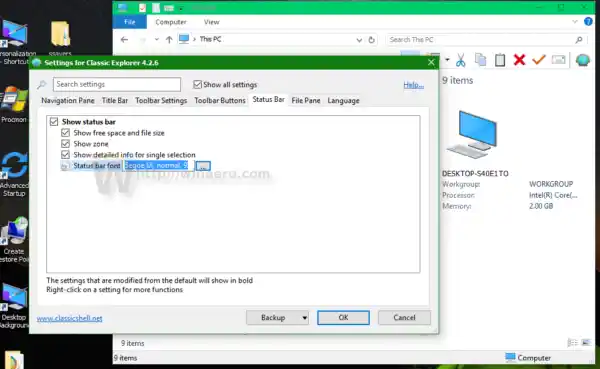
- Viele neue Skin-Funktionen:
- Skins können PNG- und JPEG-Ressourcen verwenden
- Texturen werden in Startmenü-Skins unterstützt, bis zu 4 mit Kachelmuster und einer Maske
- Skins unterstützen Logos/Embleme, die über dem Menühintergrund gezeichnet werden, bis zu 10 Embleme, die ersten 4 können eine Maske haben
- Der Menüschatten kann als Skin-Einstellung deaktiviert werden
- Der gesamte Programmbaum im Windows 7-Stil kann vollständig transparent sein und den Hintergrund des Hauptmenüs verwenden
- Die Skin-Optionen wurden komplett neu geschrieben und unterstützen jetzt Farben, Bitmaps und mehr
- Neuer „Metallic“-Skin, der die neuen Skin-Funktionen zur Geltung bringt
Kleinere Neuerungen:
- Kompatibilität mit Windows 10 Redstone 1.
- Neue Einstellung zum Festlegen des Hover-Sounds für die Starttaste.
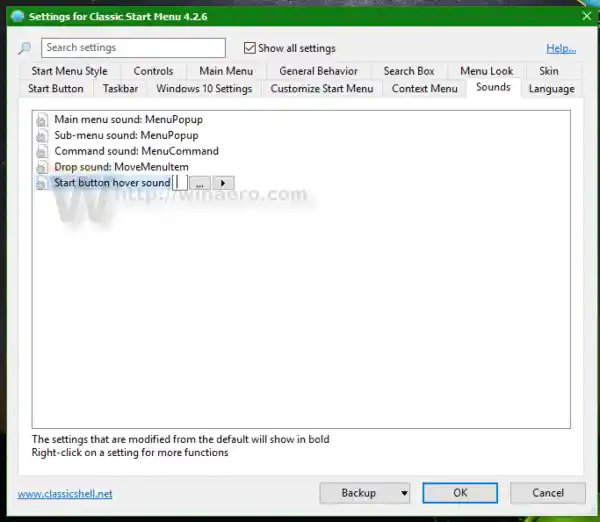
- Wenn das Beschriftungsfeld eines Menüelements eine benutzerdefinierte Zugriffstaste mit einem kaufmännischen Zeichen (&) enthält, wird diese ausgeführt, wenn Sie die Taste drücken. Andere Elemente, die mit diesem Buchstaben beginnen, werden ignoriert.
- Sie können das Element „Alle Programme“ im Menü im Windows 7-Stil in der Benutzeroberfläche „Einstellungen“ ausblenden (bisher nur als Gruppenrichtlinie).
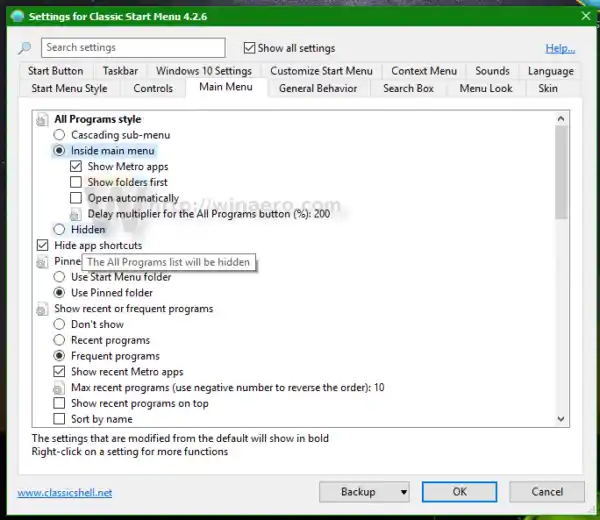
- Einige Startmenübefehle sind jetzt über die cmd-Zeile verfügbar. z.B. ClassicStartMenu.exe -cmd Neustart. Weitere Befehle sind „firmify_logoff“, „advanced_boot“, „update_restart“, „update_shutdown“ und „hybrid_shutdown“.
- Neue Einstellung, um das letzte Element im Shutdown-Menü anstelle des ersten auszuwählen.
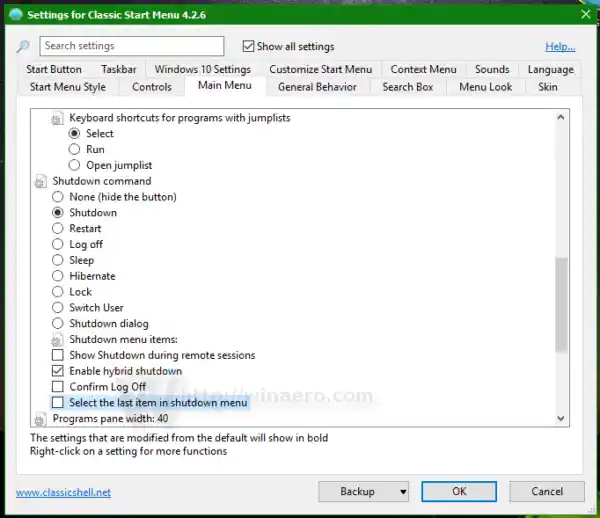
- Das Menü „Herunterfahren“ verfügt über separate Elemente zum Herunterfahren/Neustarten ohne Installation von Updates.
- Die Einstellung Metro-Symbole umkehren funktioniert jetzt ohne einen Neustart des Menüs.
- Metro-Symbole aktualisieren ihre Farbe korrekt, wenn sich die Systemfarbe ändert (Windows 10).
Fehlerbehebungen und kleinere Änderungen:
- In aktuellen Dokumenten werden redundante Elemente nicht mit vollständigem Pfad angezeigt.
- Der Suchthread wird mit normaler Priorität und nicht mit „Leerlauf“ ausgeführt. Selbst wenn die CPU beim Start ausgelastet ist oder lang andauernde Aufgaben wie die Videokodierung ausführt, erfolgt die Suche schnell.
- Es wurde ein Fehler behoben, bei dem Sie in den Skin-Einstellungen zwei Optionsfelder auswählen konnten.
- Beschädigte/beschädigte Metro-Apps werden im Apps-Menü ausgeblendet.
Das ist es.
Sie können Classic Shell 4.2.6 hier herunterladen offizielle Website.